VokoscreenNG, una aplicación para grabar el escritorio

En el siguiente artículo vamos a echar un vistazo a VokoscreenNG. La versión 3.0.5 de esta aplicación para screencasting llamada VokoscreenNG fue lanzada hace no demasiado tiempo. En las siguientes líneas vamos a ver cómo instalarlo en Ubuntu 18.04, Ubuntu 20.04 y sus derivados.
VokoscreenNG es un creador de screencasts fácil de utilizar para grabar videos desde la pantalla de ordenadores, webcams, cámaras externas, etc. Esta herramienta gráfica puede producir vídeos educativos, grabaciones en vivo de la navegación en el navegador, tutoriales de instalaciones, grabar videoconferencias, etc.
Con este software tendremos la posibilidad de grabar vídeos tanto desde nuestra cámara web como el contenido de la pantalla. Además nos va a permitir a los usuarios grabar el contenido en la pantalla, tanto en su totalidad, como un área de la misma.
Características generales de VokoscreenNG
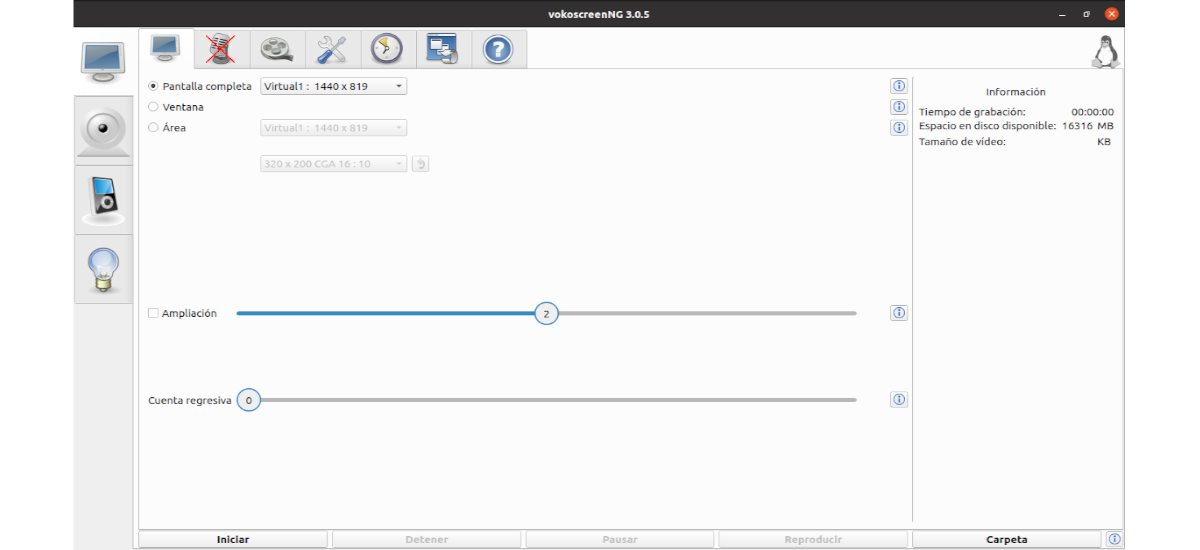
- VokoscreenNG 3.0.5 es una versión para la corrección de errores.
- Disponemos de una intuitiva interfaz de usuario. Desde esta no tenemos más que seleccionar el modo de trabajo, ajustar algunos parámetros, y ya estaremos listos para trabajar con el programa.
- Tendremos la posibilidad de elegir la fuente de audio de manera sencilla.
- Podremos elegir el formato de vídeo de salida, el códec (como x264), las velocidades de fotogramas y otros parámetros similares.
- Cabe mencionar que al tratarse de un programa centrado en el trabajo con vídeos VokoscreenNG es compatible con la mayoría de los habituales formatos de vídeo como son; MKV, WEBM, AVI, MP4 y MOV.
- Formatos de audio compatibles en VokoscreenNG; MP3, FLAC, OPUS y Vorbis.
- También vamos a poder limitar el uso de espacio en disco o establecer una duración de tiempo fija para las grabaciones.
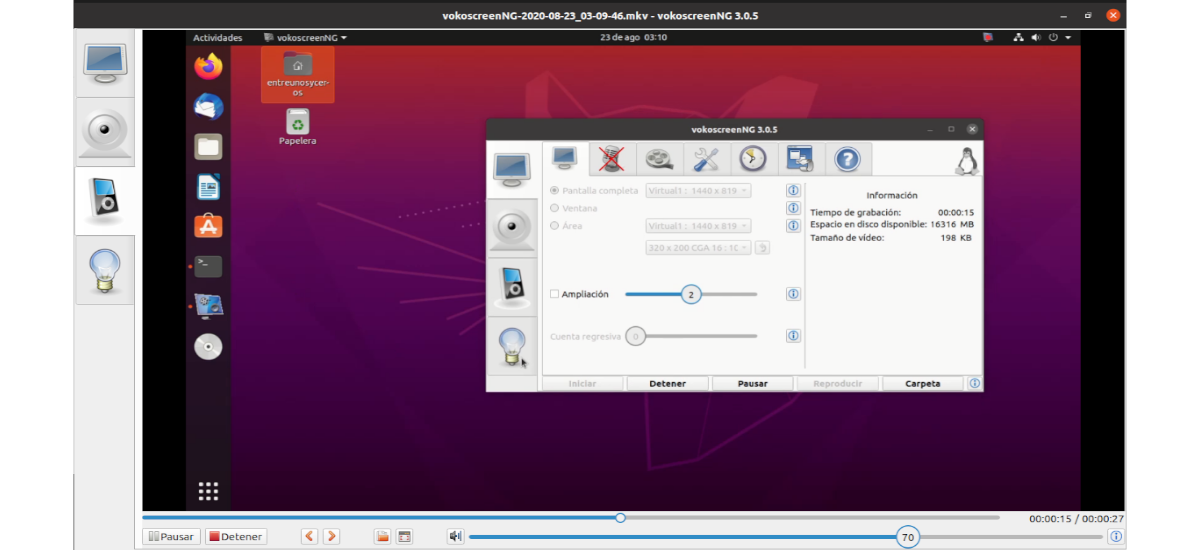
- El propio programa nos presenta un reproductor de vídeos un tanto básico. Sin embargo pone a nuestra disposición todo lo necesario para echar un vistazo a todo aquello que hemos grabado antes, sin necesidad de echar mano de soluciones de terceros.
- En esta versión se corrigió la detección automática al cambiar la resolución de la pantalla.
- Se adaptó a Qt 5.15.0.
- Incluye nuevas traducciones.
- En esta versión se eliminó el códec de audio OPUS del formato MOV.
- Las pestañas, los botones de reinicio y de ayuda ahora tienen el mismo aspecto en Gnu/Linux y Windows.
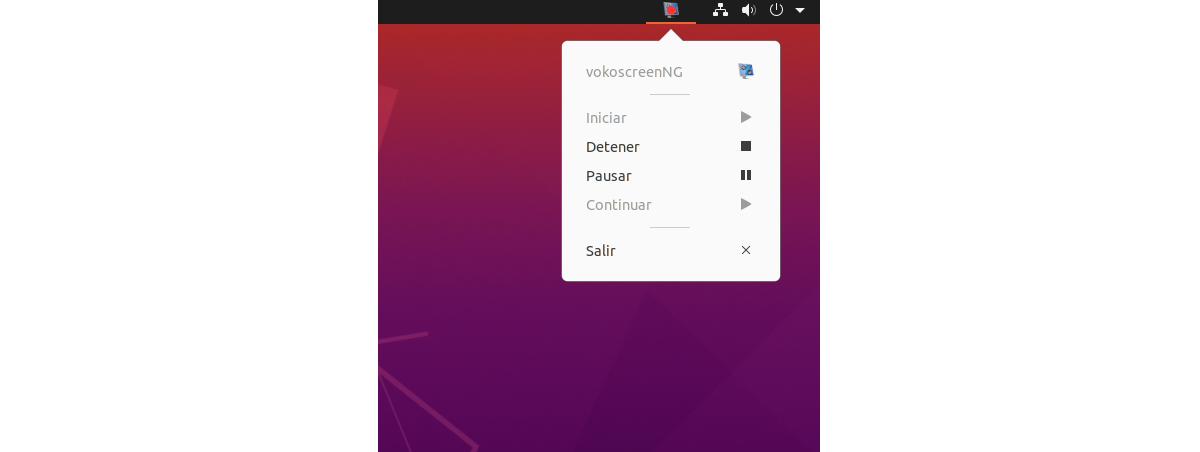
- El programa nos ofrece un icono en la bandeja del sistema para iniciar o para parar las grabaciones.
- Disponemos de varias resoluciones preestablecidas entre las que elegir para cambiar su tamaño.
- Podremos utilizar un contador para que dé comienzo la captura, o elegir la pantalla si disponemos de varias, además de la fuente del audio. Una vez ajustado todo, no tendremos más que pulsar el botón de inicio de la parte inferior para empezar a grabar.
Además de las características anteriormente descritas, se puede obtener más información acerca de este proyecto en su página de GitHub.
Instalar VokoscreenNG 3.0.5 en Ubuntu
Este software está disponible como paquete Snap, que se puede instalar directamente desde la utilidad de software de Ubuntu. La última versión estable en versión snap es la 3.0.4. Para la instalación también vamos a tener la posibilidad de abrir una terminal (Ctrl+Alt+T) y ejecutar:

sudo snap install vokoscreen-ng
Los usuarios de Ubuntu 18.04 y / o Ubuntu 20.04 podemos instalar los paquetes .deb desde el PPA no oficial de Ubuntuhandbook. Para añadir este PPA solo tendremos que abrir una terminal (Ctrl+Alt+T) y a continuación añadirlo a nuestro sistema con el comando:
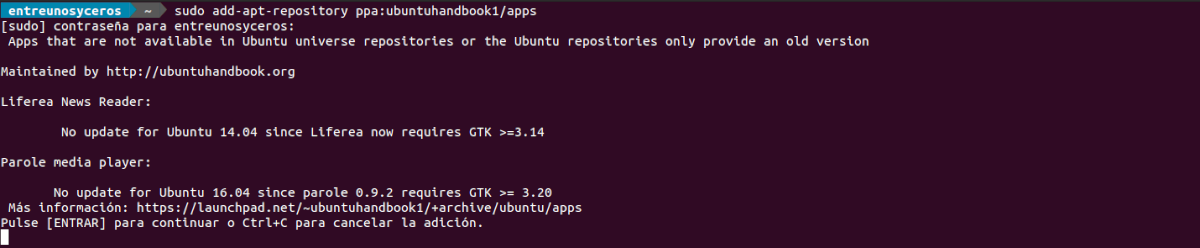
sudo add-apt-repository ppa:ubuntuhandbook1/apps
En este punto ya podemos instalar la aplicación de grabación de pantalla usando el comando:
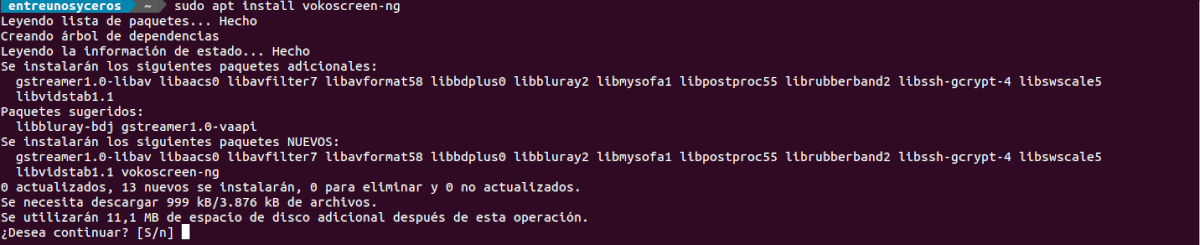
sudo apt install vokoscreen-ng
Finalizada la instalación, podemos buscar el lanzador del programa en nuestro equipo.

Desinstalar
Si optaste por instalar este programa utilizando el paquete snap, puedes eliminarlo de tu equipo con el comando:

sudo snap remove vokoscreen-ng
Si has instalado este programa mediante el PPA, puedes eliminarlo del equipo abriendo una terminal (Ctrl+Alt+T) y utilizando el comando:

sudo apt remove vokoscreen-ng
Para eliminar el PPA podemos dirigirnos a la pestaña Software y actualizaciones – Otro software o ejecutar el siguiente comando en la misma terminal:

sudo add-apt-repository --remove ppa:ubuntuhandbook1/apps
Vokoscreen fue una herramienta popular hace unos años, que se ha reencarnado en vokoscreenNG y que se está desarrollando activamente ahora.
